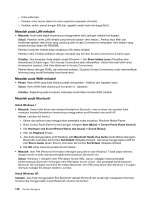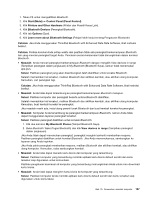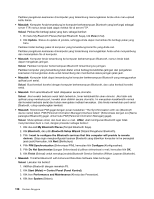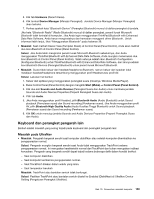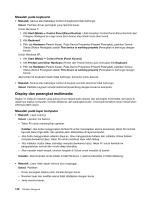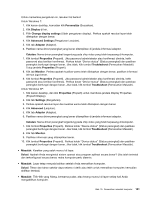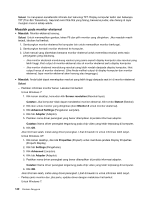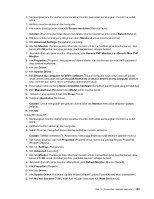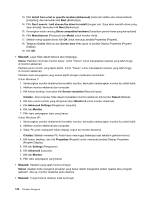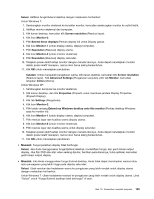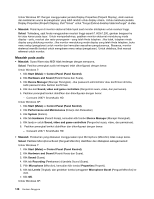Lenovo ThinkPad Edge E125 (Bahasa Indonesia) User Guide - Page 159
Personalize, Display, Change display settings, Advanced Settings, Adapter, Catatan, Properties
 |
View all Lenovo ThinkPad Edge E125 manuals
Add to My Manuals
Save this manual to your list of manuals |
Page 159 highlights
Untuk memeriksa pengaturan ini, lakukan hal berikut: Untuk Windows 7: 1. Klik kanan desktop, kemudian klik Personalize (Sesuaikan). 2. Klik Display di kiri. 3. Pilih Change display settings (Ubah pengaturan display). Periksa apakah resolusi layar telah ditetapkan dengan benar. 4. Klik Advanced Settings (Pengaturan Lanjutan). 5. Klik tab Adapter (Adaptor). 6. Pastikan nama driver perangkat yang benar ditampilkan di jendela informasi adaptor. Catatan: Nama driver perangkat tergantung pada chip video yang telah terpasang di komputer. 7. Klik tombol Properties (Properti). Jika password administrator atau konfirmasi diminta, ketik password atau berikan konfirmasi. Periksa kotak "Device status" (Status perangkat) dan pastikan perangkat berfungsi dengan benar. Jika tidak, klik tombol Troubleshoot (Pemecahan Masalah). Tutup jendela Properties (Properti). 8. Klik tab Monitor. Periksa apakah kualitas warna telah ditetapkan dengan benar, pastikan informasi lainnya juga benar. 9. Klik tombol Properties (Properti). Jika password administrator atau konfirmasi diminta, ketik password atau berikan konfirmasi. Periksa kotak "Device status" (Status perangkat) dan pastikan perangkat berfungsi dengan benar. Jika tidak, klik tombol Troubleshoot (Pemecahan Masalah). Untuk Windows XP: 1. Klik kanan desktop, dan klik Properties (Properti) untuk membuka jendela Display Properties (Properti Display). 2. Klik tab Settings (Pengaturan). 3. Periksa apakah resolusi layar dan kualitas warna telah ditetapkan dengan benar. 4. Klik Advanced (Lanjutan). 5. Klik tab Adapter (Adaptor). 6. Pastikan nama driver perangkat yang benar ditampilkan di jendela informasi adaptor. Catatan: Nama driver perangkat tergantung pada chip video yang telah terpasang di komputer. 7. Klik tombol Properties (Properti). Periksa kotak "Device status" (Status perangkat) dan pastikan perangkat berfungsi dengan benar. Jika tidak, klik tombol Troubleshoot (Pemecahan Masalah). 8. Klik tab Monitor. 9. Pastikan informasi yang ditampilkan benar. 10. Klik tombol Properties (Properti). Periksa kotak "Device status" (Status perangkat) dan pastikan perangkat berfungsi dengan benar. Jika tidak, klik tombol Troubleshoot (Pemecahan Masalah). • Masalah: Karakter yang salah muncul di layar. Solusi: Apakah Anda menginstal sistem operasi atau program aplikasi secara benar? Jika telah terinstal dan terkonfigurasi secara benar, maka komputer perlu diservis. • Masalah: Layar tetap menyala bahkan setelah Anda mematikan komputer. Solusi: Tekan dan tahan sakelar daya selama 4 detik atau lebih untuk mematikan komputer; kemudian aktifkan kembali. • Masalah: Titik-titik yang hilang, berwarna pudar, atau terang muncul di layar setiap kali Anda mengaktifkan komputer. Bab 10. Pemecahan masalah komputer 141